Pēdējoreiz atjaunināts: 2022. gada 5. oktobris
PROBLĒMA
Outlook pārtrauc savienojumu ar jūsu pasta serveri. Iespējams, redzēsit šādas kļūdas:
"Savienojums ar serveri tika pārtraukts."
Task 'User Name - Receiving' reported error (0x800CCC0F) : 'The connection to the server was interrupted. Ja šī problēma joprojām pastāv, sazinieties ar servera administratoru vai interneta pakalpojumu sniedzēju (ISP).'
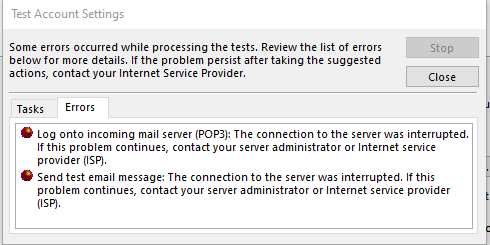
"Serveris negaidīti pārtrauca savienojumu. Iespējamie iemesli ir servera problēmas, tīkla problēmas vai ilgs neaktivitātes periods."
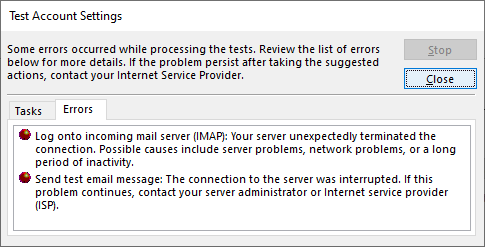
STATUSS: RISINĀJUMS
Pēc tam, kad pētām šo tālāko izpēti, mēs redzam divus risinājumus, kas palīdzēs novērst šādas kļūdas:
1. risinājums Ja saņemat kļūdas sadaļā iepriekš, tas var norādīt, ka ir radusies problēma ar lietojumprogrammas paroli. Tā var notikt Windows 10 vai Windows 11. Lai novērstu programmas paroli, piesakieties sava IMAP e-pasta pakalpojumu sniedzēja tīmekļa e-pastā, dodieties uz konta informāciju > drošība un izveidojiet jaunu programmas paroli.
Lai izlabotu programmas paroli savā e-pasta kontā programmā Outlook, rīkojieties šādi:
-
Programmas Outlook sadaļā Konta informācija noklikšķiniet uz nolaižamās izvēlnes un atlasiet IMAP kontu ar iepriekš minētajām kļūdām.
-
Sadaļā Servera iestatījumi > Konta iestatījumi.
-
IMAP konta iestatījumos ielīmējiet jauno programmas paroli lodziņā Parole.
-
Atlasiet Tālāk, pēc tam Gatavs.
2. risinājums. Testējam tālāk un atradām, ka TLS 1.3 var izraisīt iepriekš minētās kļūdas, ja esat Windows 10. Mūsu testēšana konstatēja, Windows 11 TLS 1.3 darbojas labi kopā ar Outlook. Ja izmantojat Windows 10, veiciet tālāk aprakstītās darbības, lai atspējotu TLS 1.3, lai novērstu kļūdas iepriekš minētajā rakstā.
Šī problēma var rasties, ja jūsu dators tika atjaunināts, lai konfigurētu TLS 1.3. Lai novērstu šo problēmu, noņemiet TLS 1.3 iestatījumus, rīkojoties šādi:
-
Noklikšķiniet uz Sākt, meklējiet Regedit un atveriet lietojumprogrammu
-
Naviģējiet uz šo ceļu reģistrā:
Computer\HKEY_LOCAL_MACHINE\SYSTEM\CurrentControlSet\Control\SecurityProviders\SCHANNEL\Protocols
-
Pārskatiet, vai sadaļā Protokoli redzat TLS 1.3. Šādā gadījumā ar peles labo pogu noklikšķiniet uz Protokoli un noklikšķiniet uz Eksportēt, lai saglabātu konfigurācijas reģistra eksportēšanu gadījumam, ja tas jebkādu iemeslu dēļ būs jāatvērsī.
-
Ja sadaļā Protokoli redzat TLS 1.3, šī atslēga un tās apakšatslēga tiek dzēsta.
-
Restartējiet programmu Outlook. Ja joprojām neredzat pogu Sinhronizācijas sākšana, restartējiet sistēmu Windows.
Pēc izmaiņu reģistra izmaiņām vajadzētu izskatīties līdzīgi tālāk redzamam, neparādot TLS 1.3 atslēgas.
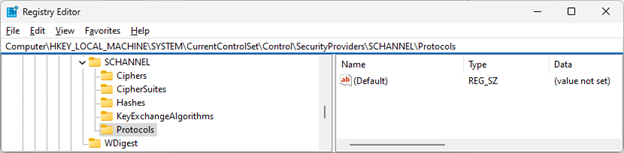
Papildu resursi
Cipher Suites in TLS/SSL (Schannel SSP) - Win32 apps | Microsoft Learn

Jautājumu uzdošana ekspertiem
Sazinieties ar ekspertiem, apspriediet Outlook jaunumus un labāko praksi, kā arī lasiet mūsu emuāru.

Palīdzības saņemšana kopienā
Uzdodiet jautājumu un atrodiet risinājumus, ko piedāvā atbalsta dienesta pārstāvji, MVP, inženieri un Outlook lietotāji.

Jauna līdzekļa ieteikšana
Mēs labprāt lasām jūsu ieteikumus un atsauksmes! Dalieties ar savām domām. Mēs uzklausām.
Skatiet arī
Nesen atklāto problēmu labojumi vai risinājumi programmā Outlook darbam ar PC datoru










